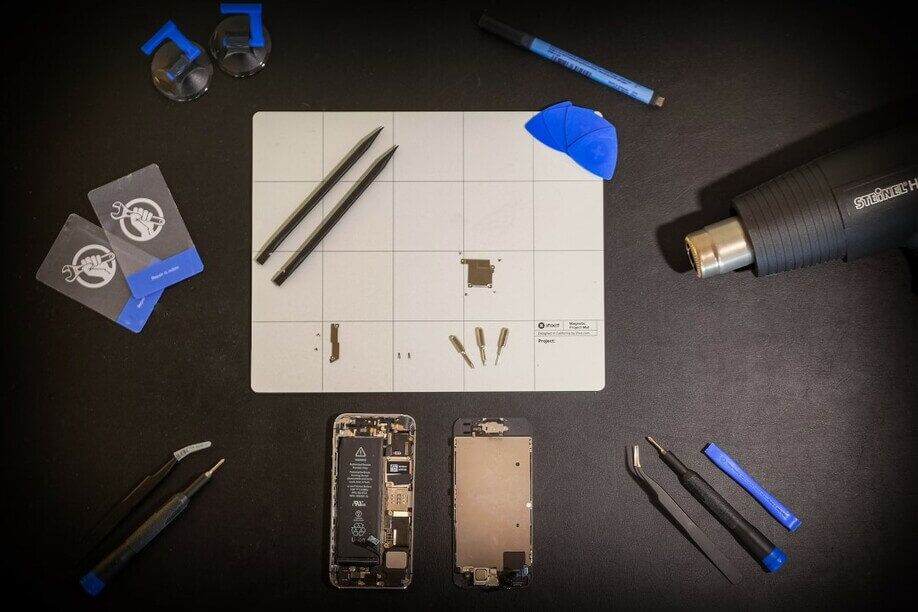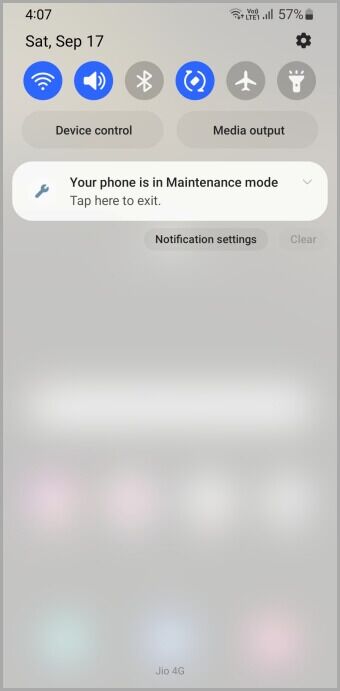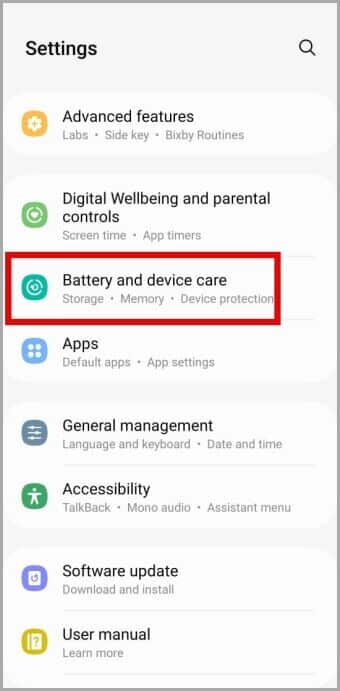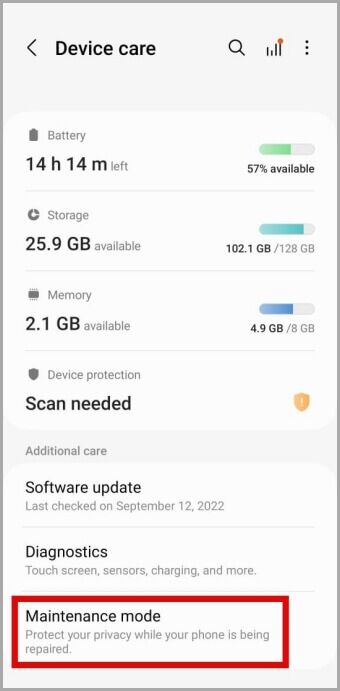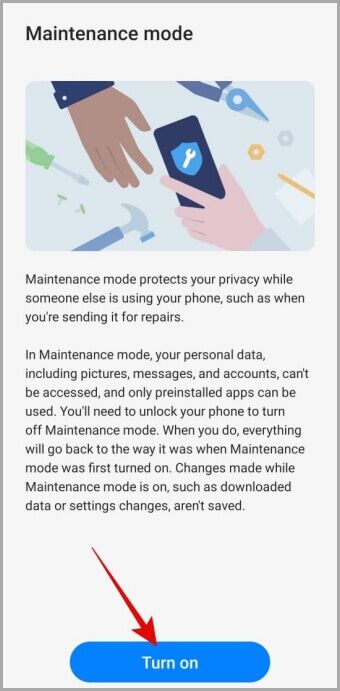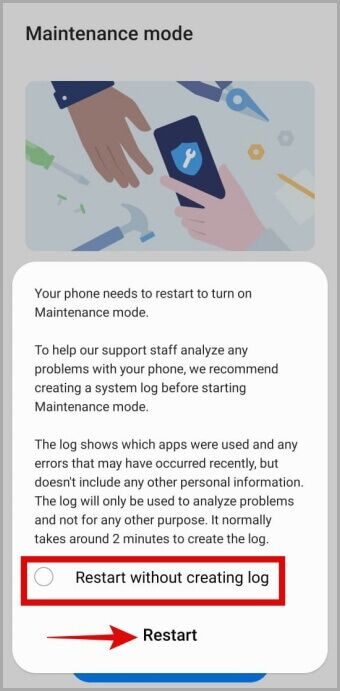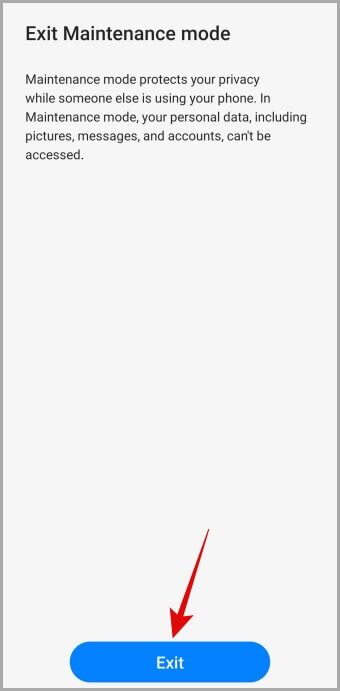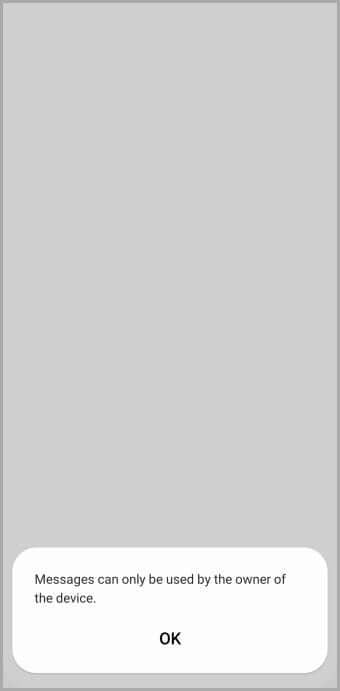كيفية استخدام وضع الصيانة على هواتف Samsung Galaxy
اه اوه! هناك خطأ. ربما لا يعمل مكبر صوت هاتفك أو هناك تلف للشاشة وتحتاج إلى إرسالها إلى ورشة إصلاح. لكن ماذا عن بياناتك الثمينة؟ ماذا لو حاول شخص ما سرقتها؟ حسنًا ، إذا كنت تمتلك هاتف Samsung Galaxy ، فلن تقلق بشأن هذه الأشياء بعد الآن. باستخدام One UI 5.0 ، أصدرت Samsung ميزة تسمى وضع الصيانة والتي يمكن أن تساعد في الحفاظ على أمان بيانات هاتفك أثناء إصلاحه.
ما هو وضع الصيانة في One UI
يحمي وضع صيانة One UI جميع بياناتك الشخصية – مثل الصور والرسائل والحسابات – من أعين المتطفلين عند تسليم هاتفك للإصلاحات. باستخدام وضع الصيانة ، لا داعي للقلق بشأن وصول عامل الإصلاح إلى الصور ومقاطع الفيديو والتطبيقات الخاصة بك حيث لن يرى سوى التطبيقات الافتراضية.
كيفية تمكين وضع الصيانة على هواتف Samsung
يعد تمكين وضع الصيانة أمرًا سهلاً إلى حد ما ، كما ينبغي أن يكون. فيما يلي الخطوات التي يجب عليك اتباعها لوضع هاتف Samsung Galaxy في وضع الصيانة.
1. افتح تطبيق “الإعدادات” على هاتفك وانتقل إلى العناية بالبطارية والجهاز.
2. تحت رعاية إضافية ، اضغط على وضع الصيانة.
3. اضغط على زر تشغيل في الجزء السفلي.
4. قبل الدخول في وضع الصيانة ، سوف تحصل على خيار لإنشاء سجل نظام. سيحتوي السجل على معلومات حول الاستخدام الأخير للتطبيق وأخطاء النظام ، والتي من شأنها أن تساعد فريق الدعم في تحليل أي مشاكل مع هاتفك.
إذا كنت ترغب في الدخول إلى وضع الصيانة دون إنشاء سجل ، فحدد خانة الاختيار إعادة التشغيل دون إنشاء سجل وانقر على إعادة التشغيل.
سيتم إعادة تشغيل هاتفك والدخول في وضع الصيانة. بعد ذلك ، يمكنك تسليم هاتفك بأمان لإصلاحه.
كيفية تعطيل وضع الصيانة على هواتف Samsung
بعد إصلاح هاتفك ، يمكنك الخروج من وضع الصيانة باتباع الخطوات أدناه.
1. افتح تطبيق الإعدادات وتوجه إلى العناية بالبطارية والجهاز.
2. اضغط على وضع الصيانة.
3. اضغط على زر الخروج في الجزء السفلي وحدد إعادة التشغيل للتأكيد.
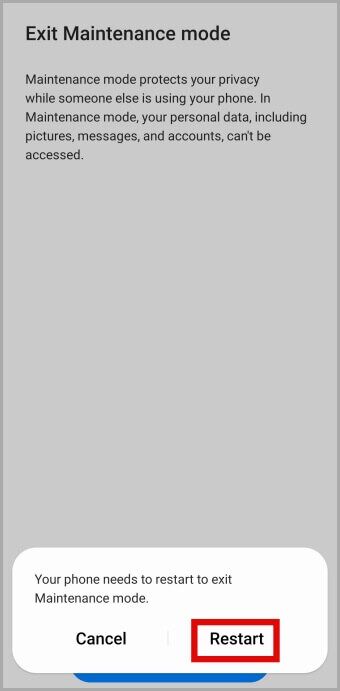
أدخل رقم التعريف الشخصي لشاشة القفل أو امسح بصمة إصبعك للتحقق من هويتك. بمجرد التحقق ، سيتم إعادة تشغيل هاتفك في الوضع العادي.
ماذا يحدث عند تمكين وضع الصيانة على هاتف Samsung
عندما تضع هاتفك في وضع الصيانة ، فإنه يعمل فقط مع التطبيقات المثبتة مسبقًا. حتى تلك التطبيقات لا تكشف عن أي من معلومات حسابك أو بيانات التطبيق. علاوة على ذلك ، يتم إخفاء جميع جهات الاتصال والوسائط والملفات الخاصة بك تمامًا في وضع الصيانة.
هل يمكنني إجراء مكالمات هاتفية ورسائل نصية أو تلقيها في وضع الصيانة
يظل هاتفك متصلاً بشبكتك الخلوية في وضع الصيانة. نتيجة لذلك ، يمكنك إجراء واستقبال المكالمات الهاتفية كالمعتاد. ومع ذلك ، لا يمكنك تبادل الرسائل النصية أثناء وجودك في وضع الصيانة. هذا يمنع الآخرين من الوصول إلى OTPs الخاصة بك والرسائل الشخصية.
هل يمكنني تنزيل التطبيقات والملفات في وضع الصيانة
في وضع الصيانة ، يتم تعطيل جميع حساباتك مؤقتًا. لتنزيل تطبيق أو لعبة ، يجب عليك تسجيل الدخول إلى متجر Play أو متجر Galaxy مرة أخرى.
وبالمثل ، يمكنك التقاط الصور وتنزيل الملفات من الإنترنت. ومع ذلك ، عند الخروج من وضع الصيانة ، يتم حذف جميع التطبيقات والصور والملفات التي تم تنزيلها.
هل يقوم وضع الصيانة بحذف البيانات
عندما تقوم بتنشيط وضع الصيانة ، يقوم هاتفك بإخفاء جميع بياناتك مؤقتًا. بمجرد الخروج من وضع الصيانة ، يمكنك الوصول إلى بياناتك مرة أخرى.
أسئلة وأجوبة
1. لماذا لا يمكنني رؤية خيار وضع الصيانة على هاتفي؟
لا يتوفر وضع الصيانة إلا على هواتف Samsung Galaxy التي تعمل بنظام One UI 5.0 أو أعلى. لذلك ، إذا كان هاتفك لا يفي بهذا المطلب ، فلا يمكنك استخدام وضع الصيانة.
2. كيف تعرف أن هاتفك في وضع الصيانة؟
عندما يكون هاتف Samsung الخاص بك في وضع الصيانة ، يجب أن ترى إشعارًا نصه “هاتفك في وضع الصيانة”.
3. هل يمكنني الخروج من وضع الصيانة بإعادة تشغيل هاتفي؟
لا ، نظرًا لأن الخروج من وضع الصيانة يتطلب منك التحقق من هويتك ، فإن إعادة تشغيل الهاتف ببساطة لن تساعدك على الخروج من وضع الصيانة.
إصلاحات الهاتف خالية من القلق
وضع الصيانة هو بالتأكيد إضافة مدروسة من قبل Samsung. في حين أنه قد لا يكون شيئًا تحتاج إلى استخدامه يوميًا ، إلا أنه يمكن أن يخفف من مخاوفك بشأن أمان البيانات. لذلك ، في المرة القادمة التي تسلم فيها هاتف Samsung لإصلاحه ، لا تنس تمكين وضع الصيانة.